Về cơ bản, khi mua bản quyền SketchUp theo hình thức Single User license - giấy phép người dùng đơn, bạn không cần kết nối mạng khi sử dụng giấy phép cá nhân, bạn chỉ cần online khi kích hoạt bản quyền SketchUp, hoặc tải xuống các bản cập nhật. Tuy nhiên trong một vài trường hợp, khi người dùng ngắt kết nối mạng, họ không thể khởi chạy SketchUp bản quyền và một thông báo lỗi giấy phép hiện ra. Trong bài viết này chúng tôi sẽ giải thích cho bạn nguyên nhân xuất hiện lỗi và cách khắc phục lỗi SketchUp bản quyền không thể sử dụng offline.
 Khắc phục lỗi SketchUp bản quyền không sử dụng được khi offline
Khắc phục lỗi SketchUp bản quyền không sử dụng được khi offline
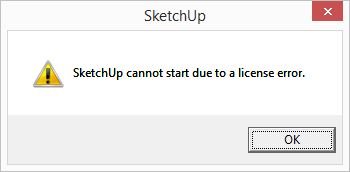
SketchUp bản quyền thông báo lỗi giấy phép khi ngắt kết nối mạng
Nếu bạn đã thực hiện đúng thao tác trên mà sự cố vẫn không được khắc phục, có thể độ điều hợp mạng có dây của bạn đã bị tắt ngay khi bạn thêm giấy phép bạn quyền vào SketchUp. Nếu bộ điều hợp có dây này bị tắt tại thời điểm bạn kích hoạt giấy phép bản quyền SketchUp, thì địa chỉ MAC của nó sẽ không được xem bởi giấy phép nên dù bạn có bật bộ điều hợp mạng này lên hay không thì cũng không có sự khác biệt. Lúc này, bạn cần phải kích hoạt lại giấy phép theo các bước sau:
Tham khảo thêm thông tin về mua bản quyền SketchUp tại Website của chúng tôi
Liên kết MXH:
 Khắc phục lỗi SketchUp bản quyền không sử dụng được khi offline
Khắc phục lỗi SketchUp bản quyền không sử dụng được khi offlineSketchUp thông báo lỗi giấy phép khi ngắt kết nối mạng
Sau khi kích hoạt bản quyền và ngắt kết nối mạng để sử dụng offline, một vài người dùng có thể không mở được SketchUp và trên màn hình của họ xuất hiện thông báo như hình dưới đây. Xin lưu ý, không phải tất cả người dùng giấy phép cá nhân đều gặp phải lỗi này.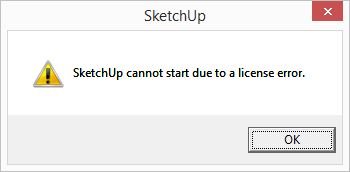
SketchUp bản quyền thông báo lỗi giấy phép khi ngắt kết nối mạng
Nguyên nhân xuất hiện lỗi
Để hiểu được nguyên nhân xuất hiện lỗi này, chúng ta sẽ tìm hiểu cách SketchUp xác định máy tính và xác thực giấy phép. Để xác định được máy tính và giấy phép khi kết nối mạng bị ngắt, SketchUp cần bộ điều hợp mạng (network adapter) có dây được bật. Như vậy, nếu bạn ngắt kết nối mạng bằng cách tắt bộ điều hợp mạng có dây, SketchUp sẽ xuất hiện lỗi giấy phép.Cách khắc phục sự cố SketchUp không thể chạy offline
Như vậy, để có thể sử dụng SketchUp khi offline, bạn chỉ đơn giản là rút dây mạng khỏi máy tính và để bộ điều hợp mạng có dây ở trạng trái hoạt động. SketchUp sẽ không sử dụng bộ điều hợp không dây cho việc xác thực giấy phép vì vậy để bạn có thể bật / tắt nó theo tùy ý và nó sẽ không ảnh hưởng đến giấy phép của SketchUp.Nếu bạn đã thực hiện đúng thao tác trên mà sự cố vẫn không được khắc phục, có thể độ điều hợp mạng có dây của bạn đã bị tắt ngay khi bạn thêm giấy phép bạn quyền vào SketchUp. Nếu bộ điều hợp có dây này bị tắt tại thời điểm bạn kích hoạt giấy phép bản quyền SketchUp, thì địa chỉ MAC của nó sẽ không được xem bởi giấy phép nên dù bạn có bật bộ điều hợp mạng này lên hay không thì cũng không có sự khác biệt. Lúc này, bạn cần phải kích hoạt lại giấy phép theo các bước sau:
- Xóa giấy phép của bạn
- Bật bộ điều hợp mạng có dây (bạn có thể tắt bộ điều hợp không dây)
- Kích hoạt lại bản quyền SketchUp bằng cách nhập thông tin giấy phép vào phần mềm SketchUp. Để hiểu rõ hơn, bạn vui lòng tham khảo bài viết: Hướng dẫn kích hoạt và gỡ bỏ bản quyền SketchUp
Tham khảo thêm thông tin về mua bản quyền SketchUp tại Website của chúng tôi
Liên kết MXH:
Nhận xét
Đăng nhận xét